
Photo Mechanic(相片管理软件)
v6.0.6245 免费版- 介绍说明
- 下载地址
- 精品推荐
- 相关软件
- 网友评论
Photo Mechanic提供图像管理功能,可以在软件上打开本地的图像文件夹直接查看照片内容,全部照片都可以在软件右侧区域显示缩略图,双击图片就可以进入幻灯片查看界面,可以自由查看文件夹的全部图像,您也可以查看图片的元数据信息,显示图像的时间日期、相机型号、经纬度、GPS信息、镜头信息、快门信息,图像质量,ICC配置文件,这些都是可以在图像信息查看界面显示的,管理的图片都可以设置评级,可以设置一星、可以设置五星评级,还可以设置颜色标签,功能还是很多的,需要就下载吧!
软件功能
1、Photo Mechanic提供图片管理功能,可以在软件左侧显示本地C盘D盘文件夹
2、可以在软件右侧显示文件夹的图像缩略图
3、可以双击任意图像进入看图模式,可以在幻灯片界面看图,可以查看大图
4、支持元数据查看,拍摄照片的各种exif信息都可以在软件查看
5、支持重命名图片,支持移动和复制图像到新的位置
6、支持通过电子邮件发送图像,支持通过FTP上传图像资源
7、可以在Windows资源管理器打开图像,立即定位图片的位置
8、支持编辑图像,立即打开外部的编辑器调整图像
9、支持调整拍摄日期和时间,可以立即修改时间属性
软件特色
更改分辨率。
将RAW转换为DNG。
转换IPTC文本编码。
重新映射
更新IPTC/XMP。
将旋转应用于JPEG。。
将ICC配置文件嵌入JPEG中。。
从原始照片中提取JPEG预览
删除元数据。
屏蔽/取消屏蔽。
移除作物。。
将基于TIFF的RAW恢复为原始。。
反向地理代码。
元数据(IPTC)模板。。
将元数据(IPTC)模板应用于照片
关键词面板。
结构化关键字面板。。
逆时针旋转照片
顺时针旋转照片
水平镜像照片
垂直镜像照片
标记所选照片
取消标记所选照片
设置照片的颜色类别
设置照片评级
设置GPS坐标。。
预览
编辑照片
使用编辑照片
将照片发送到Droplet
幻灯片放映
使用方法
1、将Photo Mechanic软件安装到电脑,点击下一步

2、设置软件的安装地址C:Program FilesCamera BitsPhoto Mechanic
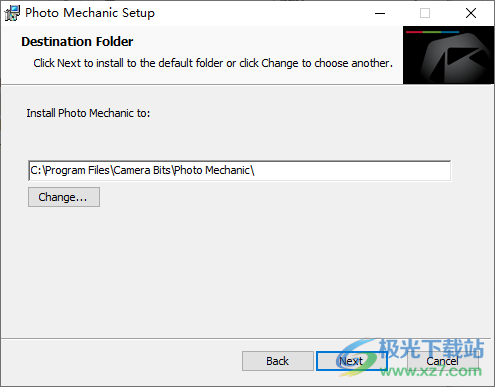
3、将注册机activator.exe复制到软件安装地址,管理员身份运行注册机

4、按照注册机的步骤执行就可以了,点击patch按钮添加补丁
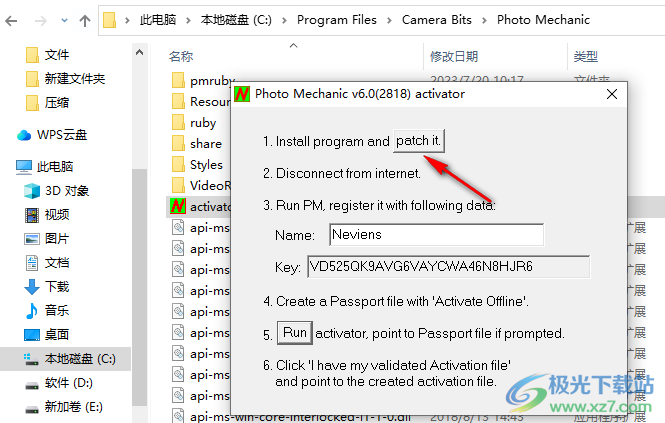
5、关闭电脑的网络连接,在离线的情况下激活软件
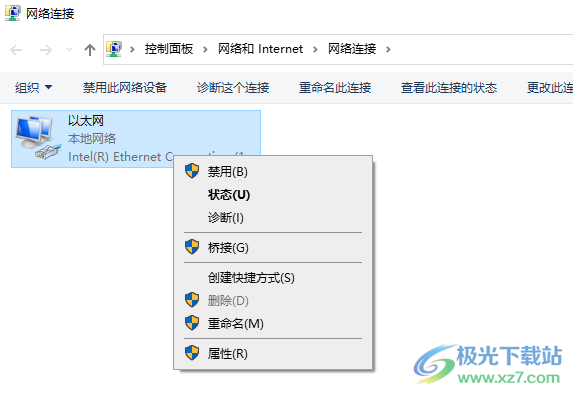
6、打开软件以后点击Register按钮进入激活界面
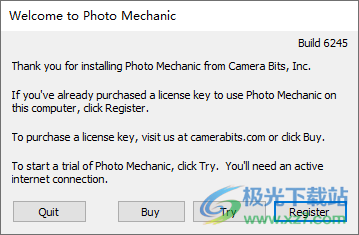
7、将注册机上的名字和注册码复制到软件,点击底部的Register按钮进入激活界面

8、点击Activate Offline按钮进入离线激活状态,从而生成注册文件
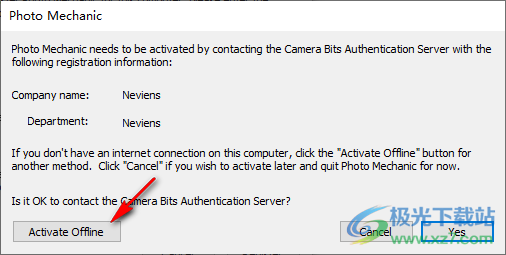
9、点击Generate Passport file..按钮直接创建新的激活文件,弹出保存设置界面
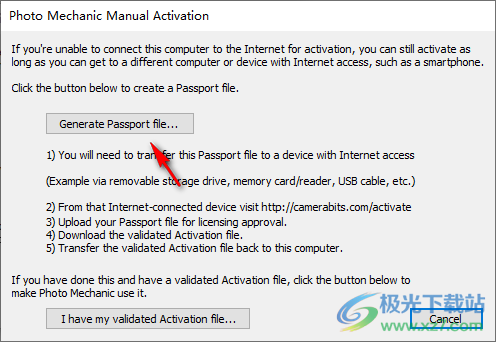
10、选择一个文件夹保存PMPassport.pass激活文件

11、点击RUN按钮运行激活器,随后打开PMPassport.pass文件
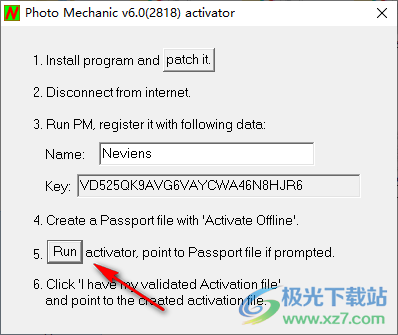
12、如图所示,在之前保存的文件夹打开PMPassport.pass,会自动制作一个新的PM5Activation.pmact文件

13、提示Activation file created successfully,说明.pmact文件创建完毕
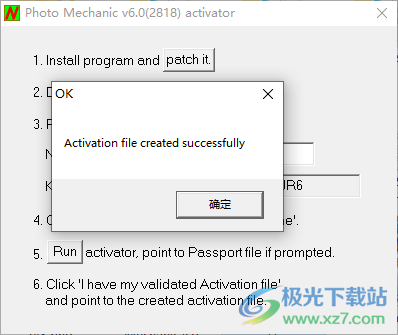
14、继续点击I have my validated Activation file..按钮添加验证文件
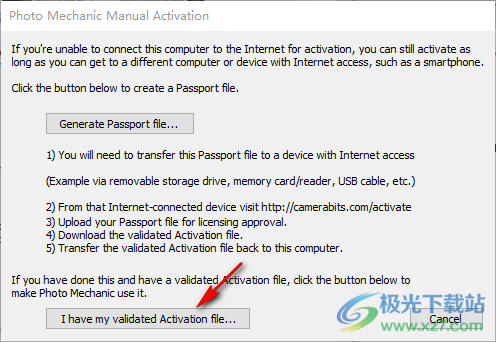
15、PM5Activation.pmact文件通常会在此电脑-文档界面显示
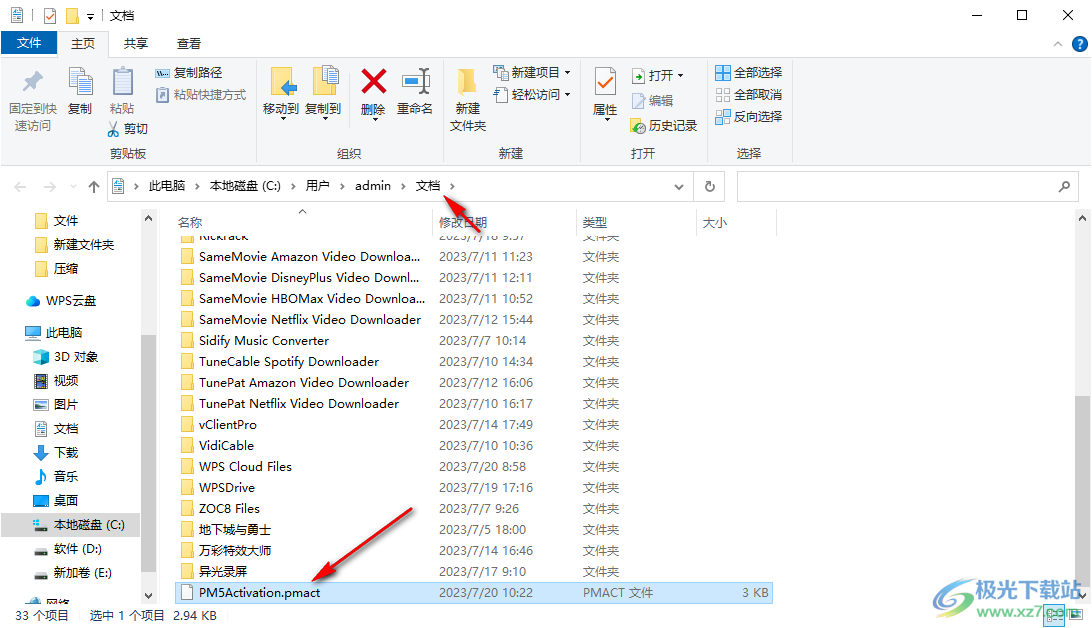
16、点击I have my validated Activation file,加载PM5Activation.pmact到软件完成激活,可以在自己的电脑搜索.pmact保存的位置

17、Photo Mechanic is now activated for use on this computer.软件已激活,可在此计算机上使用。
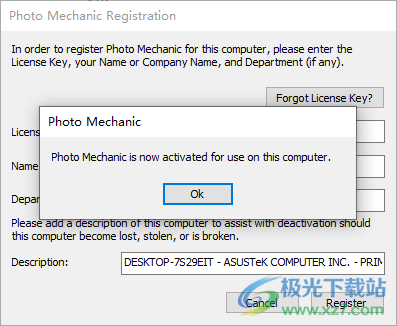
18、打开Photo Mechanic就可以在软件界面选择一个文件夹执行管理,从而读取文件夹的图像
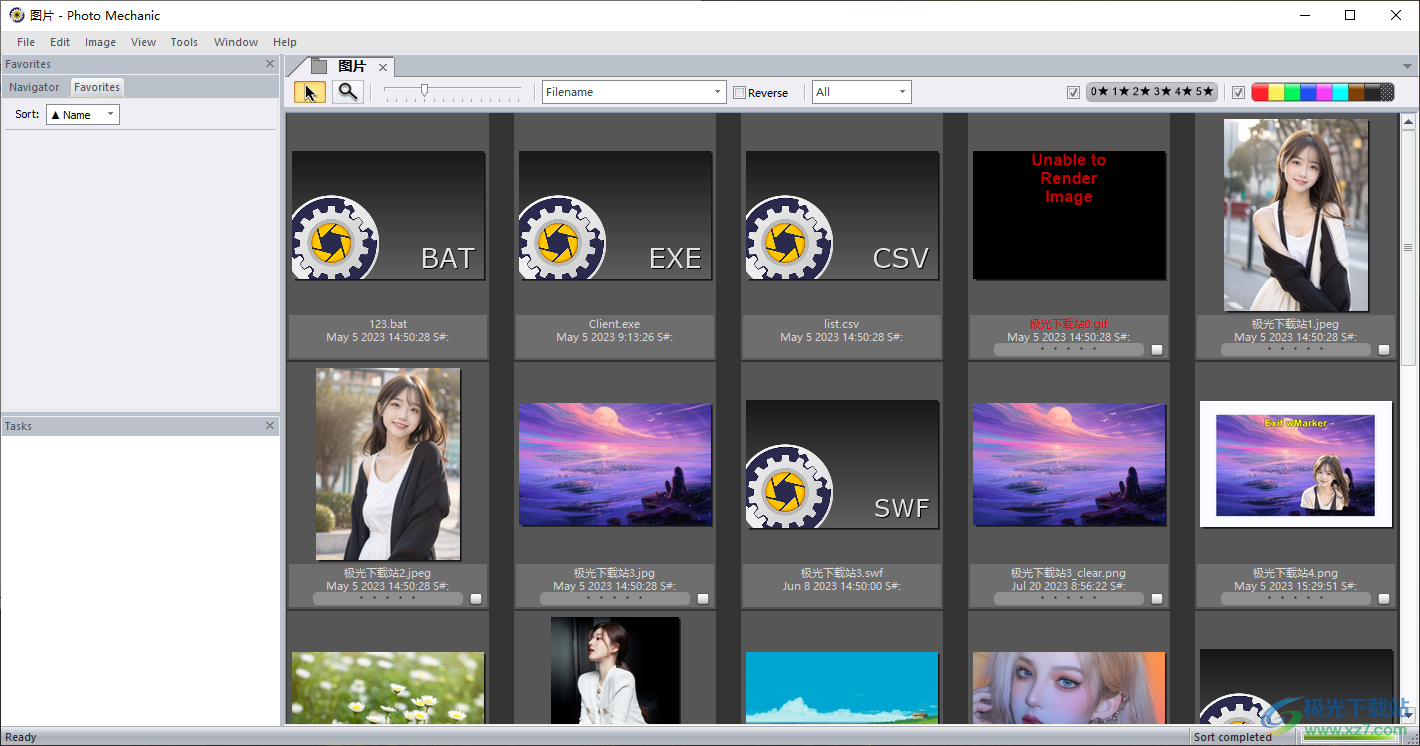
19、编辑照片、重命名照片、复制/移动照片、删除照片、将照片另存为、通过电子邮件发送照片、FTP
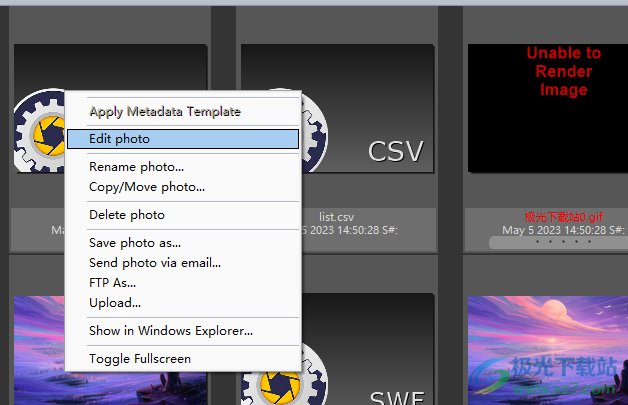
20、点击Image Info就可以直接在软件界面查看图像信息,也可以设置GPS坐标
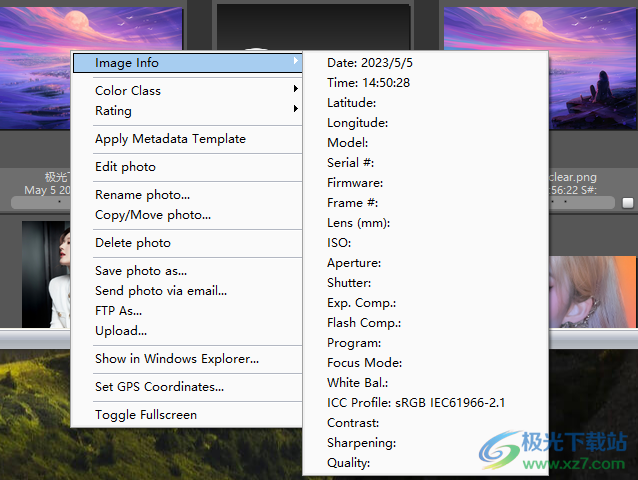
21、调整拍摄日期和时间、更改分辨率、将RAW转换为DNG、转换IPTC文本编码
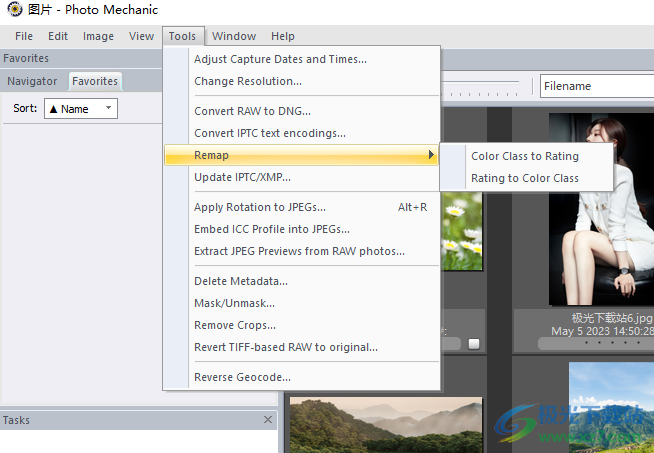
22、元数据(IPTC)模板、将元数据(IPTC)模板应用于照片、关键词面板、结构化关键字面板

更新日志
1、修复了使用Alpha通道信息呈现32位png文件的问题。
2、复制/粘贴/剪切/选择返回到文本字段的所有上下文菜单功能。
3、删除照片后,预览窗口不再失去焦点。
4、修复了Windows 8,8.1,10中IPTC / XMP设置中的“参数不正确”错误。这与Spellchecker语言的无效选择有关。
5、启动问题,其中一个对话框指出“PM的一个子系统未能初始化。
6、这可能表示安装问题。“不应再出现。
7、关闭问题,其中一个对话框指出“动态UI系统需要一段时间才能停止。继续等待?“不应再出现了。
8、修正了错误显示坐标的GPS地图对话框(在小数位上有逗号的那些)已得到修复。
9、使用逗号而不是小数修复的裁剪问题。这将导致先前使用PM5绘制的作物在PM6上显示不正确。
10、重新设计了一个注册对话框,以便PM5用户更轻松地尝试PM6。
11、修复了选择问题:分离和连接RAW和JPEG图像时或从raw文件生成新JPEG时,现在为连接对维护选择。
12、修复了选择问题:删除选择时,选择了已删除选择旁边的相应图像。
13、渲染缓存现在可以检测TIFF,PSD,DNG,文件中的更改并更新其缓存。
14、移动无法解析源文件的文件(例如损坏的图像文件)不再导致文件丢失。
15、选择“应用的位置”组以应用时,现在应用“世界区域”和“位置ID”。
16、由于Dropbox拒绝完整访问请求,Dropbox上传模板已更新。我们重新提交了应用程序以获得更具限制性的“应用程序文件夹访问”,这应该更容易获得生产状态。现有模板的当前用户必须重新授权其帐户。上传的文件将在Apps / Photo Mechanic Uploads / path中找到。
17、重新组织的工具菜单和添加的分隔符。
18、在联系表和预览窗口的上下文菜单中添加了分隔符。
19、修复了Zenfolio上传器的间歇性身份验证错误。
20、增加了对Panasonic型号DC-S1R,DC-TZ90和DC-FZ82的支持。
21、使用OAuth的上传程序现在会在令牌需要重新验证时通知。
22、基于文件修改日期/时间的变量现在报告本地数据/时间而不是GMT日期/时间。
下载地址
- Pc版
Photo Mechanic(相片管理软件) v6.0.6245
本类排名
本类推荐
装机必备
换一批- 聊天
- qq电脑版
- 微信电脑版
- yy语音
- skype
- 视频
- 腾讯视频
- 爱奇艺
- 优酷视频
- 芒果tv
- 剪辑
- 爱剪辑
- 剪映
- 会声会影
- adobe premiere
- 音乐
- qq音乐
- 网易云音乐
- 酷狗音乐
- 酷我音乐
- 浏览器
- 360浏览器
- 谷歌浏览器
- 火狐浏览器
- ie浏览器
- 办公
- 钉钉
- 企业微信
- wps
- office
- 输入法
- 搜狗输入法
- qq输入法
- 五笔输入法
- 讯飞输入法
- 压缩
- 360压缩
- winrar
- winzip
- 7z解压软件
- 翻译
- 谷歌翻译
- 百度翻译
- 金山翻译
- 英译汉软件
- 杀毒
- 360杀毒
- 360安全卫士
- 火绒软件
- 腾讯电脑管家
- p图
- 美图秀秀
- photoshop
- 光影魔术手
- lightroom
- 编程
- python
- c语言软件
- java开发工具
- vc6.0
- 网盘
- 百度网盘
- 阿里云盘
- 115网盘
- 天翼云盘
- 下载
- 迅雷
- qq旋风
- 电驴
- utorrent
- 证券
- 华泰证券
- 广发证券
- 方正证券
- 西南证券
- 邮箱
- qq邮箱
- outlook
- 阿里邮箱
- icloud
- 驱动
- 驱动精灵
- 驱动人生
- 网卡驱动
- 打印机驱动
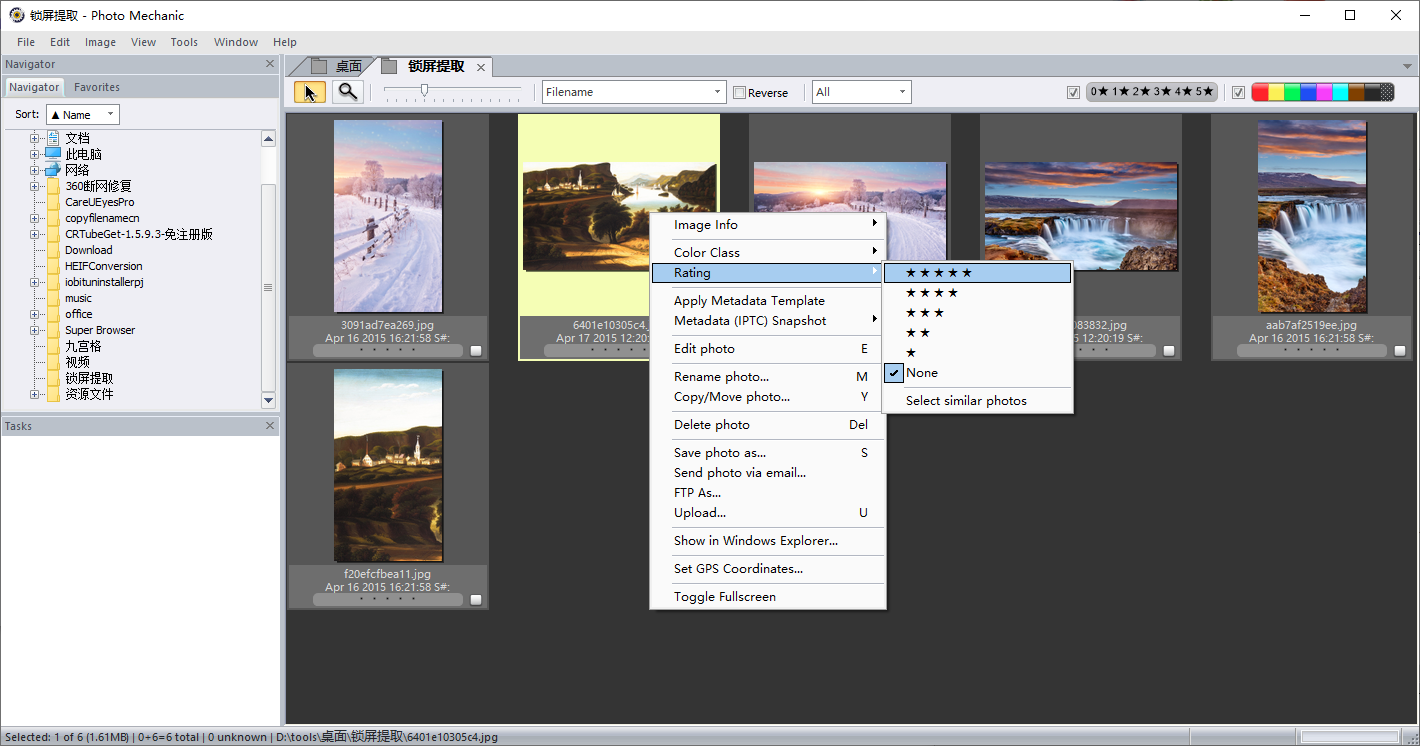
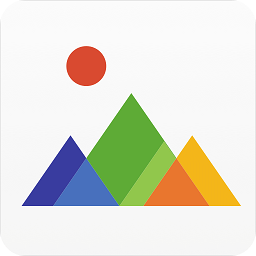



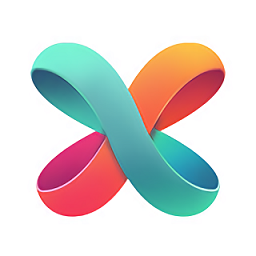
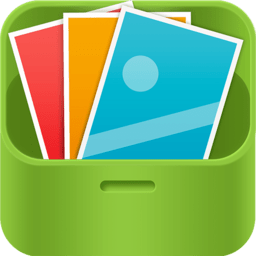


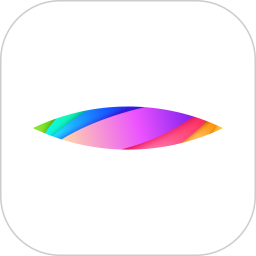

























网友评论